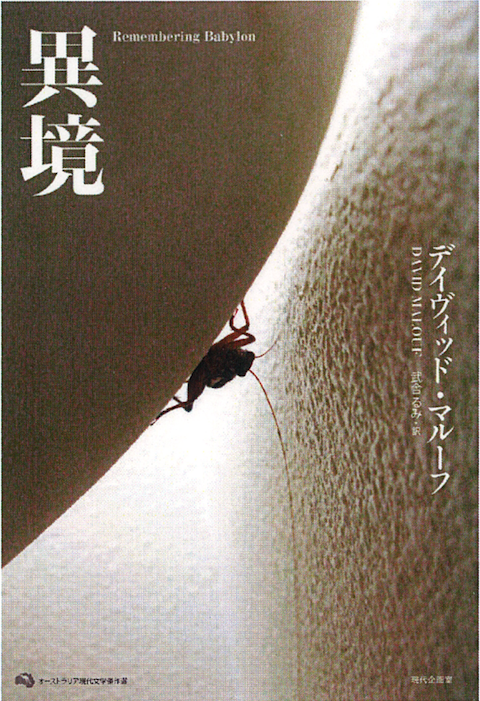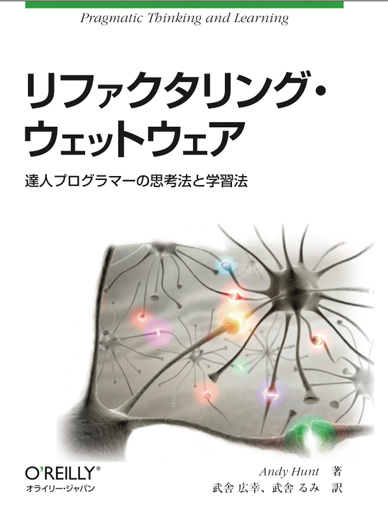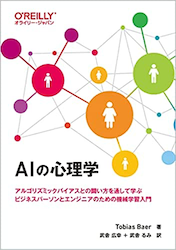本の目次
賞賛の声
監訳者まえがき
著者について
謝辞
はじめに ――楽しく使いやすいアプリのデザイン
でも、まずは一息いれて
「ギーク」でなくてもOK
現実の世界からのアドバイス
1章 素早い操作 ――私たちはiPhoneをどう使っているか
1.1 モバイル環境の特徴
1.2 素早く済ませる
1.3 ぎっしり詰まった道具箱の中身のひとつ
1.4 飽きやすく移り気で不実なユーザー
1.5 ダブルタップ、ピンチ、ツイスト、って何?
1.6 指は不器用
1.7 サルでもわかるようなデザインがよいのか?
2章 タップする価値のあるアプリか ――アプリの機能を絞る
2.1 「それができるアプリは存在しない」
2.2 筋書きはあるか
2.3 アプリをモバイルなものにするには?
2.4 モバイル時の心理
2.5 「ちょっとした仕事をしよう」
2.6 「ここでしかできないことは」
2.7 「退屈だな〜」
2.8 ほかのアプリとの大きな違いは?
2.9 データの更新
2.10 かわいい赤ん坊も投げ捨てろ
2.11 ウェブにある情報を使ったアプリ
2.12 押さえどこ
3章 小さなタッチスクリーン――サイズとタッチを考慮したデザイン
3.1 物理的な感触
3.2 親指に注目
3.3 マジックナンバーは44
3.4 詰め込み禁止
3.5 的を射たデザイン
3.6 まず上より始めよ
3.7 44ピクセルのリズムでデザイン
3.8 スクロールを疑え
3.9 機能の絞り込み
3.10 秘密のパネルと隠し扉
3.11 押さえどこ
4章 デザインを始める前に ――アプリの構造はアップルの流儀で
4.1 スティーブ・ジョブズだったらどうするか
4.2 画面遷移 ――Appleのナビゲーションモデル
4.3 フラットページ
4.4 タブバー
4.5 ツリー構造
4.6 ナビゲーションモデルの組み合わせ
4.7 モーダルビューと操作の袋小路
4.8 もつれた網ウェブ
4.9 紙にアプリの絵コンテを描く
4.10 不恰好なものでも実際にiPhoneに載せてみる
4.11 押さえどこ
5章 標準のUIパーツ ――Appleが用意したインタフェース用部品の活用
5.1 見慣れたものがもつ力
5.2 ナビゲーションバー
5.3 ツールバー
5.4 バーのアイコン
5.5 検索バー
5.6 テーブルビュー
5.7 インデックスとグループリスト
5.8 テーブルビュー編集ツール
5.9 テキストコンテナ
5.10 テキストの編集
5.11 誤辞脱字の修正
5.12 編集対象のテキストフィールドのレイアウト
5.13 キーボード
5.14 ピッカー、リスト、アクションシート
5.15 ボタンは正しく
5.16 スイッチ
5.17 セグメントコントロール
5.18 スライダー
5.19 設定
5.20 このほかのUIパーツ
5.21 押さえどこ
6章 目立たせる ――視覚的個性の創出
6.1 アプリの個性
6.2 ピクセルを飾る
6.3 高級感の演出
6.4 リアルに作る
6.5 ツールバーアイコンのデザイン
6.6 メタファーで考える
6.7 車輪の再発明
6.8 まったく新しいものを作り出すために
6.9 押さえどこ
7章 第一印象 ――アプリの効果的な紹介
7.1 アイコンは名刺
7.2 自作アプリのアイコンを作る
7.3 名前の役割
7.4 起動画面
7.5 スリープ機能
7.6 初期画面
7.7 マニュアルは万能ではない
7.8 トップ画面
7.9 押さえどこ
8章 スワイプ、ピンチ、フリック――ジェスチャーの処理
8.1 見えないものを見つける
8.2 けもの道から舗装道路へ
8.3 ショートカットと代替経路
8.4 標準的なジェスチャーの拡張
8.5 シェイク
8.6 2本指でもたいへん
8.7 故意に使いにくくする
8.8 iPhoneの物理学
8.9 押さえどこ
9章 横向き画面の活用 ――画面の回転について
9.1 向きを考える
9.2 向きによって全面的に変える
9.3 複雑なデザインへの対処
9.4 迷子に注意
9.5 押さえどこ
10章 礼儀正しい会話 ――アラート、割り込み、アップデート
10.1 割り込みのタイミング
10.2 常に冷静な処理
10.3 強引なノーティフィケーション
10.4 ダサいバッジはやめる
10.5 スピナー
10.6 プログレスバー
10.7 押さえどこ
11章 こんにちは、お隣さん ――ほかのアプリとの協調
11.1 公共の広場 ――「連絡先」「写真」「イベント」
11.2 ほかのアプリの呼び出し
11.3 自前のブラウザ、地図、メール
11.4 お隣りさん、気をつけて行ってらっしゃい
11.5 押さえどこ
付録A fladdict流のUIデザイン ――ATMアプリのプロトタイピング
A.1 リサーチ
A.2 プロトタイピング
A.3 アプリのタイプを決める
A.4 メニューの優先順位を決める
A.5 ニュース画面
A.6 設定画面
A.7 残高画面
A.8 送金画面
A.9 拡張性を担保する
A.10 コーディングによるモックアップの作成
A.11 終わりに
アプリ索引
索引
開発者は語る
Josh WilliamsとGowalla
小さなアイコンを創る大きな才能
すぐデザインに取りかかる
プロトタイプ
改良につぐ改良
目玉を見つける
中心となる処理に最適化
探求できるものを作る
色使い
飾りを減らして機能を増やす
アプリですべてをやる必要はない
James ThomsonとPCalc
タッチのためのデザイン
フィードバックの工夫
仮想キーパッド
Rusty MitchellとUSA Today
アコーディオン表示
こっそり教える、カスタムUIパーツ作成のヒント
小さなボタンの大きな問題
どちらをとるか ――全部は入れられない
J醇вgen SchweizerとThings
アプリの構成
ナビゲーションスタイルの選択
画像は抑え気味に
機能の選択
Appleのデザイン言語に合わせる
Craig Hockenberry&Gedeon MaheuxとTwitterrific
オプションボタンの配置
*=アクション
テーマ
骨格となる機能の検証
Joe HewittとFacebook
ライト版以上のもの
「サブアプリ」の集合
標準アプリのような使い勝手
飾りはほどほどに
通知機能の問題
会社概要
ご連絡
Copyright © 1993-2025 Marlin Arms Corporation
当サイトでは、第三者配信による広告サービスを利用しています。このような広告配信事業者は、ユーザーの興味に応じた商品やサービスの広告を表示するため、当サイトや他サイトへのアクセスに関する情報(氏名、住所、メール アドレス、電話番号は含まれません) を使用することがあります。この処理の詳細やこのような情報が広告配信事業者に使用されないようにする方法については、こちらのページをご覧ください
 マーリンアームズ
マーリンアームズ